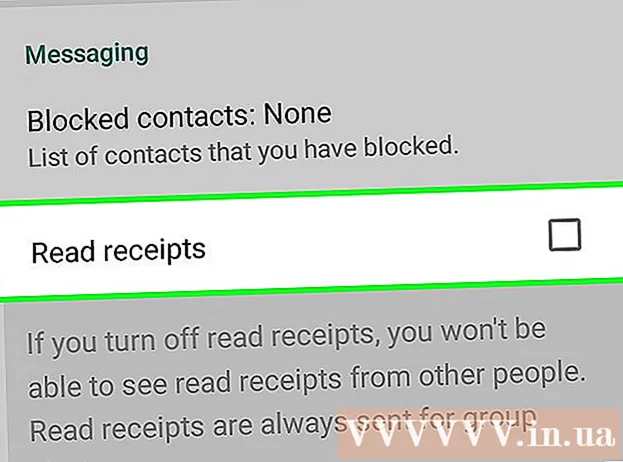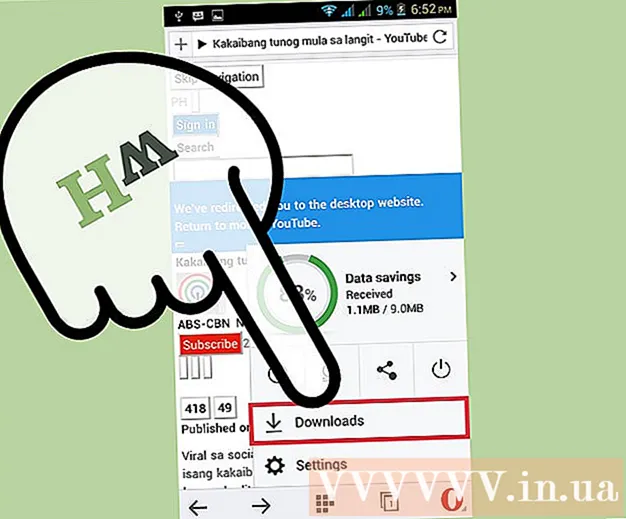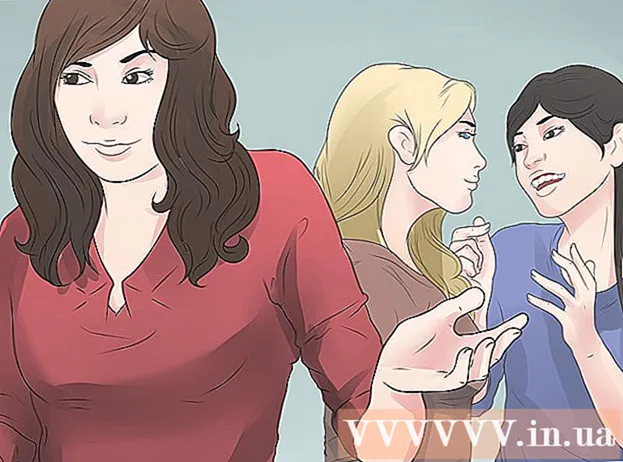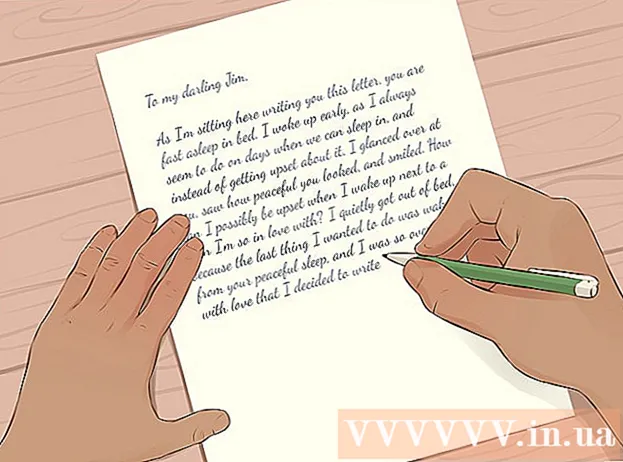Автор:
Roger Morrison
Дата На Създаване:
5 Септември 2021
Дата На Актуализиране:
1 Юли 2024
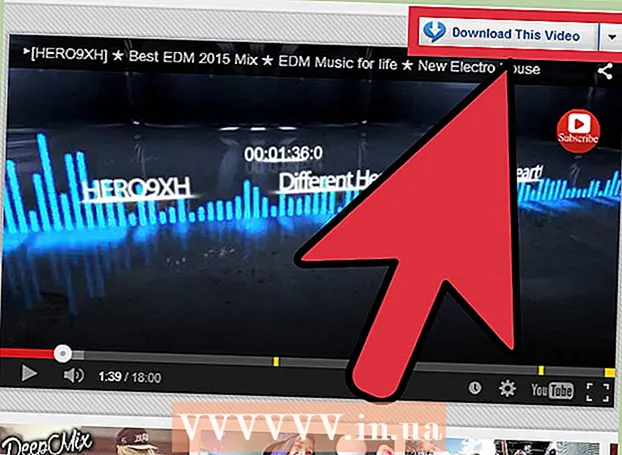
Съдържание
Софтуерът RealPlayer улеснява изтеглянето на любимите ви онлайн видеоклипове. Ще ви покажем как.
Стъпвам
 Изтеглете най-новата версия на RealPlayer. Отидете на RealPlayer.com и кликнете върху големия оранжев бутон в горната част.
Изтеглете най-новата версия на RealPlayer. Отидете на RealPlayer.com и кликнете върху големия оранжев бутон в горната част.  Инсталирайте софтуера. На компютър щракнете двукратно върху .exe файла. трябва да се съгласите с условията и да решите дали да инсталирате допълнителни опции или не.
Инсталирайте софтуера. На компютър щракнете двукратно върху .exe файла. трябва да се съгласите с условията и да решите дали да инсталирате допълнителни опции или не. - На Mac просто плъзнете и пуснете RealPlayer в папката си с приложения. Трябва да се съгласите с условията при първото отваряне на RealPlayer.
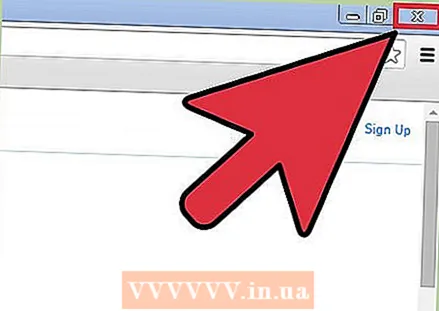 Затворете уеб браузъра. В края на инсталацията ще бъдете помолени да затворите браузъра за достъп до Изтегляне на видео с едно кликванеособеност.
Затворете уеб браузъра. В края на инсталацията ще бъдете помолени да затворите браузъра за достъп до Изтегляне на видео с едно кликванеособеност. 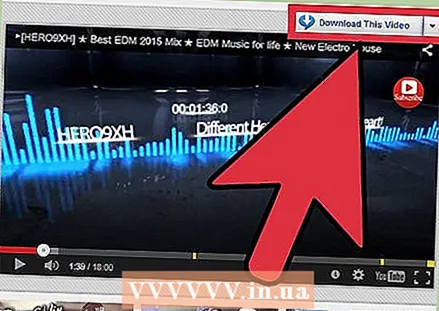 Рестартирайте браузъра. Намерете видеоклип, който искате да добавите към вашата библиотека на RealPlayer.
Рестартирайте браузъра. Намерете видеоклип, който искате да добавите към вашата библиотека на RealPlayer. - На компютър преместете мишката върху видеоклипа, докато в горния десен ъгъл на видеото се появи бутон „Изтегляне на това видео“.
- Щракнете върху бутона и RealPlayer ще започне да изтегля видеоклипа в библиотеката на RealPlayer.
- На Mac щракнете върху прозореца RealPlayer Downloader и текущото видео ще се появи в прозореца. Оттам можете да изберете да изтеглите видеоклипа, като щракнете върху бутона Изтегляне.
- Кликването върху бутона за изтегляне ще запази видеоклипа във вашата библиотека.
Съвети
- Изтеглете видеоклипове в HD за по-добро качество.
- YouTube работи добре с този софтуер.
Предупреждения
- Гледайте какво изтегляте. Незаконното изтегляне на защитени с авторско право видеоклипове е криминално престъпление.